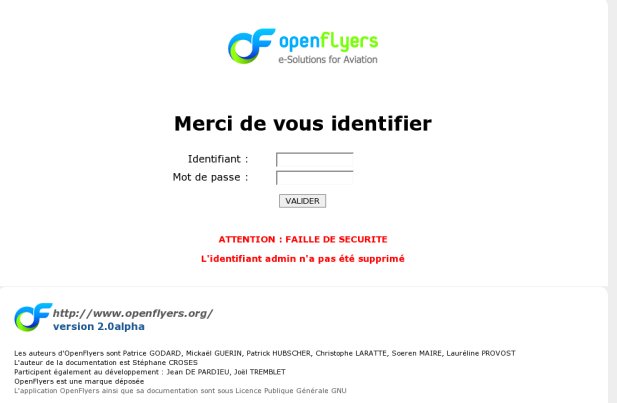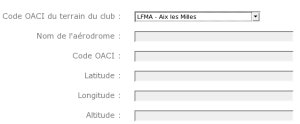Documentation administrateur : Différence entre versions
(→Menu Ressources) |
(→Configuration > Structure > Configuration de la structure) |
||
| Ligne 140 : | Ligne 140 : | ||
[[image:006_config_club.jpg|saisie des coordonnées postales]] | [[image:006_config_club.jpg|saisie des coordonnées postales]] | ||
| − | La seconde partie concerne le logo de la structure aéronautique, l'adresse de son site internet et l'adresse sous laquelle seront envoyés les mails de confirmation des réservations | + | La seconde partie concerne le logo de la structure aéronautique, l'adresse de son site internet et l'adresse sous laquelle seront envoyés les e-mails de confirmation des réservations. '''Attention''' : l'affichage du logo n'est pas automatiquement mis à jour dans le navigateur. Il faut faire un CTRL+R pour forcer le rafraichissement du cache du navigateur et ainsi faire apparaitre le nouveau logo. |
[[image:007_config_club_suite.jpg|configuration du logo]] | [[image:007_config_club_suite.jpg|configuration du logo]] | ||
| Ligne 151 : | Ligne 151 : | ||
[[Image:010_config_club_suite.jpg|liste de diffusion]] | [[Image:010_config_club_suite.jpg|liste de diffusion]] | ||
| − | |||
| − | |||
| − | |||
| − | |||
| − | |||
| − | |||
| − | |||
| − | |||
| − | |||
| − | |||
| − | |||
| − | |||
| − | |||
| − | |||
===Champ '''Responsable OpenFlyers'''=== | ===Champ '''Responsable OpenFlyers'''=== | ||
Version du 4 avril 2014 à 10:49
Sommaire
- 1 Présentation
- 2 Présentation générale
- 3 Sécurisation
- 4 Menu Configuration
- 4.1 Configuration > Paramétrage
- 4.1.1 Gestion des réservations
- 4.1.1.1 Mode de réservation
- 4.1.1.2 Réservation multi-ressources
- 4.1.1.3 Affichage du nom des ressources dans le planning
- 4.1.1.4 Heure TU de début et fin d'activité
- 4.1.1.5 Interdire d'effectuer une réservation débutant dans moins de
- 4.1.1.6 Limitation dans le temps des réservations
- 4.1.1.7 Limitation du nombre de réservations
- 4.1.1.8 Saisie de la destination (si champ lieu d'arrivée coché)
- 4.1.1.9 Durée minimale d'une réservation
- 4.1.1.10 Durée par défaut d'une réservation
- 4.1.1.11 Afficher ces champs
- 4.1.1.12 Paramétrage général du contrôle des validités pour les réservations
- 4.1.2 Gestion des vols
- 4.1.3 Gestion des comptes
- 4.1.1 Gestion des réservations
- 4.2 Configuration > Structure > Configuration de la structure
- 4.3 Configuration > Structure > Flux d'informations
- 4.4 Configuration > Champ(s) additionnel(s)
- 4.5 Configuration > Export SQL
- 4.1 Configuration > Paramétrage
- 5 Gestion des ressources
- 6 Gestion des utilisateurs
- 7 Comptabilité
- 8 Module d'import
Présentation
Cette page est destinée à contenir la documentation administrateur de la version 3.0.
- Choix de formules pour le calcul du temps de vol et pour la tarification
- Page du Wiki en anglais pour les statistiques
Présentation générale
Nous allons configurer ensemble une structure aéronautique en partant d'une base de donnée vierge afin de comprendre les mécanismes de fonctionnement d'openflyers.
Sécurisation
Lors de l'installation d'openflyers, il n'y a dans la base de donnée qu'un seul utilisateur. Cet utilisateur possède tous les droits sur OF. Son nom est admin et son mot de passe est aussi admin. Cela doit être bien entendu corrigé dès que possible.
Pour corriger cela, connectez-vous avec l'identifiant et le mot de passe admin.
Actuellement l'interface n'affiche pas grand chose car aucune information n'a encore été renseignée dans le logiciel. Nous détaillerons plus loin cette page.
Cliquez ensuite sur le menu admin, ce lien vous permet d'accéder au centre de configuration d'openflyers, sélectionnez ensuite Utilisateurs puis Utilisateurs
Actuellement le seul utilisateur c'est admin ; nous allons modifier ce compte en cliquant sur l'icône crayon :
Remplacez :
- l'identifiant
- le mot de passe utilisateur (les deux zones doivent identiques)
- le nom de l'utilisateur
- le prénom de l'utilisateur
- cochez le type d'utilisateur standard
- cochez le groupe standard
Au bas du formulaire, utilisez le bouton validez pour accepter ces modifications.
Menu Configuration
Configuration > Paramétrage
Cette partie a pour but de sélectionner les différentes options de configuration d'Openflyers.
Gestion des réservations
Mode de réservation
Réservations standards
Cette option permet de faire des réservations classiques, c'est-à-dire que l'on réserve directement une ressource en fonction de son nom (exemple : son immatriculation), cela ne diffère en rien des réservations "papier".
Réservation par type de ressource
La réservation par type permet non pas de choisir une ressource particulière mais un type de ressource. Dans les structures aéronautiques possédant plusieurs aéronefs d'une même famille (plusieurs DR400/120 par exemple) on choisit alors de réserver un DR400/120 parmi ceux de la flotte. Le programme choisira l'immatriculation en fonction de la disponibilité des appareils (entretien mécanique par exemple).
La réservation par type comporte un double intérêt :
- pouvoir donner la priorité à une ressource par rapport à une autre et ainsi pousser telle ou telle ressource à être plus utilisée en fonction des souhaits de programmation (pour les opérations de maintenance par exemple) ;
- créer une ressource fictive supplémentaire pour mettre en place le surbooking.
Si des ressources de même type sont indisponibles, que ce soit parce qu'elles sont réservées ou immobilisées, alors c'est la 1ère ressource disponible qui est choisie par OpenFlyers.
Il est possible de modifier l'ordre de tri des ressources à n'importe quel moment.
De même, pour les utilisateurs disposant du droit "Surpasser la réservation par type", il est possible de forcer une réservation sur une ressource donnée.
Réservation multi-ressources
Cette fonctionnalité permet d'autoriser à un utilisateur de réserver plusieurs ressources sur des créneaux horaires qui se chevauchent.
Attention : cette fonctionnalité n'est pas conçue pour les formateurs/instructeurs et entraine des bugs d'affichage sur le planning de réservation. La version 4 d'OpenFlyers corrigera ce défaut.
Affichage du nom des ressources dans le planning
Ce paramétrage permet d'afficher ou cacher le nom des ressources dans le planning. Cela permet de diminuer la taille verticale des lignes du planning et de cacher ces noms lorsqu'ils ne sont pas nécessaires.
Heure TU de début et fin d'activité
Permet de définir la plage horaire du planning de réservation dans le fuseau horaire TU ou UTC.
Interdire d'effectuer une réservation débutant dans moins de
Permet d'empêcher d'effectuer une réservation débutant dans moins de X temps. Cette fonctionnalité est notamment utile en réservation par type lorsque la distribution des ressources réelles par ligne de planning est faite le matin pour la journée. Elle est également utile lorsque la facturation se fait la veille au vu des réservations du lendemain.
Limitation dans le temps des réservations
Permet de limiter dans le temps les réservations.
Limitation du nombre de réservations
Permet de limiter le nombre de réservations par utilisateur.
Saisie de la destination (si champ lieu d'arrivée coché)
Permet de demander à l'utilisateur d'indiquer sa destination et ce en fonction de la durée de sa réservation.
Durée minimale d'une réservation
Permet de définir la durée minimale d'une réservation.
La durée maximale d'une réservation peut se définir pour chaque type de ressource.
Durée par défaut d'une réservation
Permet de définir la durée par défaut.
Afficher ces champs
Permet de définir les champs visibles dans le formulaire de réservation :
- Même jour
- Places à disposition
- Lieu de départ
- Lieu d'arrivée
Paramétrage général du contrôle des validités pour les réservations
Gestion des vols
Ici nous activons le mode de gestion des vols.
On a le choix entre les modes ouverture+fermeture et fermeture seule.
Quand l'une ou l'autre des options de gestion des vol est activée, la fenêtre se modifie et vous demande des renseignements supplémentaires.
- Unité de temps par défaut de la structure aéronautique
Permet de choisir quelle est la manière d'afficher les heures. Vous pouvez choisir HH:MM si vous souhaitez un tel affichage. Ceci n'est pas lié au type d'horamètre de vos avions, ceux ci seront paramétré dans la rubrique Avion.
- Types de vol requis dans le cas de la présence d'un second pilote à bord
Permet de choisir quel type de vol il faut obligatoirement sélectionner lors de la présence d'un second pilote à bord. Usuellement utilisé pour éviter les erreurs ou oublis en cas de vol d'instruction.
- Gestion du temps de vol: il y a deux modes
- Permissif: le programme vérifie la concordance entre les valeurs saisies et la formule de calcul. Si le résultat est Faux alors le programme corrige automatiquement les valeurs erronée (selon la formule de calcul enregistré) sans avertir le pilote
- Strict: le programme vérifie la concordance entre les valeurs saisies et la formule de calcul. Si le résultat est Faux alors il refuse la saisie du pilote qui doit faire les corrections
- Gestion de l'armoire à clef: à activer si vous possédez une armoire à clefs OpenFlyers
- Gestion des potentiels: à activer si vous souhaitez visualiser les alertes et les potentiels des avions
- Affichage des champs optionnels: cocher les cases des champs que vous voulez voir sur la page de saisie des vols et qui devront être renseignés par vos pilotes
Paramétrage général du contrôle des validités pour la saisie des vols
Gestion des comptes
Configuration > Structure > Configuration de la structure
Ce menu permet de paramétrer les informations "postales" de la structure, c'est la première partie du formulaire.
La seconde partie concerne le logo de la structure aéronautique, l'adresse de son site internet et l'adresse sous laquelle seront envoyés les e-mails de confirmation des réservations. Attention : l'affichage du logo n'est pas automatiquement mis à jour dans le navigateur. Il faut faire un CTRL+R pour forcer le rafraichissement du cache du navigateur et ainsi faire apparaitre le nouveau logo.
Nous allons déterminer la position géographique de la structure, pour cela on le sélectionne dans le menu déroulant. S'il n'est pas présent, il faudra remplir les zones prévues à cet effet. C'est à partir de ces coordonnées que sont calculées les heures de coucher et lever de soleil.
Si la structure possède une liste de diffusion, celle ci peut être couplée à OpenFlyers, il suffit d'y mettre son nom et de sélectionner quel logiciel gère la liste.
Champ Responsable OpenFlyers
Permet de désigner l'utilisateur responsable de la plateforme OpenFlyers. C'est son nom et son adresse e-mail qui apparaitront sur la page d'accueil de la plateforme OpenFlyers.
De plus, il ne sera pas bloqué en cas de validité périmée et pourra ainsi mettre à jour ses validités même si des restrictions existent pour les utilisateurs avec une validité périmée.
Configuration > Structure > Flux d'informations
La cellule info permet de saisir des informations qui apparaissent en haut de la page de réservation.
De même, la cellule Message d'Accueil permet de saisir des informations qui apparaissent sur la page d'identification, au dessus de l'identifiant et du mot de passe.
Il est possible d'insérer des liens dans les messages :
[http://www.openflyers.com Visiter le site vitrine d'OpenFlyers]
Configuration > Champ(s) additionnel(s)
Configuration > Export SQL
Configuration > Export SQL > Complet
Permet d'exporter l'intégralité de la base de données
Configuration > Export SQL > Table person
Permet d'export uniquement la table des utilisateurs
Gestion des ressources
Gestion des utilisateurs
Comptabilité
Généralités
Date par défaut dans les formulaires
Normalement OpenFlyers propose comme date par défaut dans les formulaires de saisie (saisie des factures fournisseurs, saisie des transferts de compte à compte, etc.) la date de la dernière écriture correspondante enregistrée. Si ce n'est pas le cas, alors c'est une anomalie qu'il faut rapporter sur le BTS.
Exports
Pour les exports comptable, la date de début d'export proposée par défaut correspond à la date du mouvement le plus vieux qui n'ait pas été encore exporté.